一、概述
1、编写目的
- 指导实施人员在边缘网关上线之后,根据业务需要在边缘网关中部署下发一些边缘驱动&应用时的相关操作。
2、阅读对象
- 此文档说明边缘驱动&应用的部署下发流程,指导实施人员边缘驱动&应用部署。
3、前置条件
实施人员拥有【设备中心】模块功能;
边缘网关已激活上线;
开发人员提供边缘驱动&应用相关的程序包和运行配置信息;
二、操作步骤
- 驱动分为官方驱动和我的驱动两种驱动类型,其中官方驱动由物联云平台内部人员自行维护,我的驱动由实施人员来创建维护。
- 应用分为官方应用和我的应用两种应用类型,其中官方应用由物联云平台内部人员自行维护,我的应用由实施人员来创建维护。
1、创建驱动/应用
实施人员登录物联平台之后,进入【设备中心】-【边缘计算】-【边缘驱动】/【边缘应用】模块,切换至我的驱动/我的应用模块,点击创建驱动/应用,填写驱动/应用信息后完成驱动/应用创建。
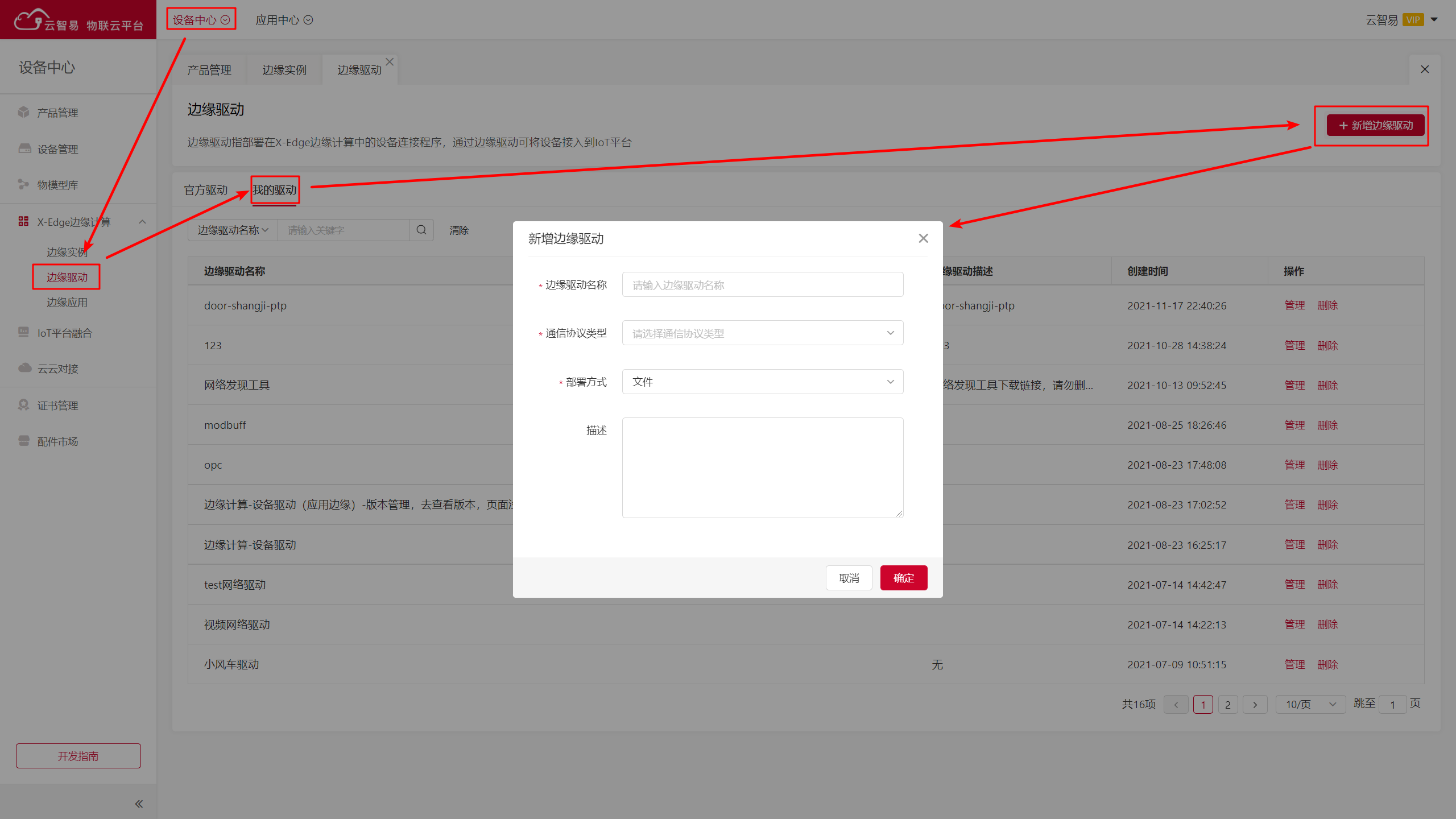
2、创建并发布驱动/应用版本
驱动/应用创建之后,点击该驱动/应用的【管理】按钮,进入驱动/应用详情中,点击【新增驱动版本】/【新增应用版本】按钮,进行驱动/应用版本的新增,完善表单信息之后,点击确定即可完成驱动/应用版本的创建。
注意:其中驱动/应用版本的配置信息需由开发人员预先提供。

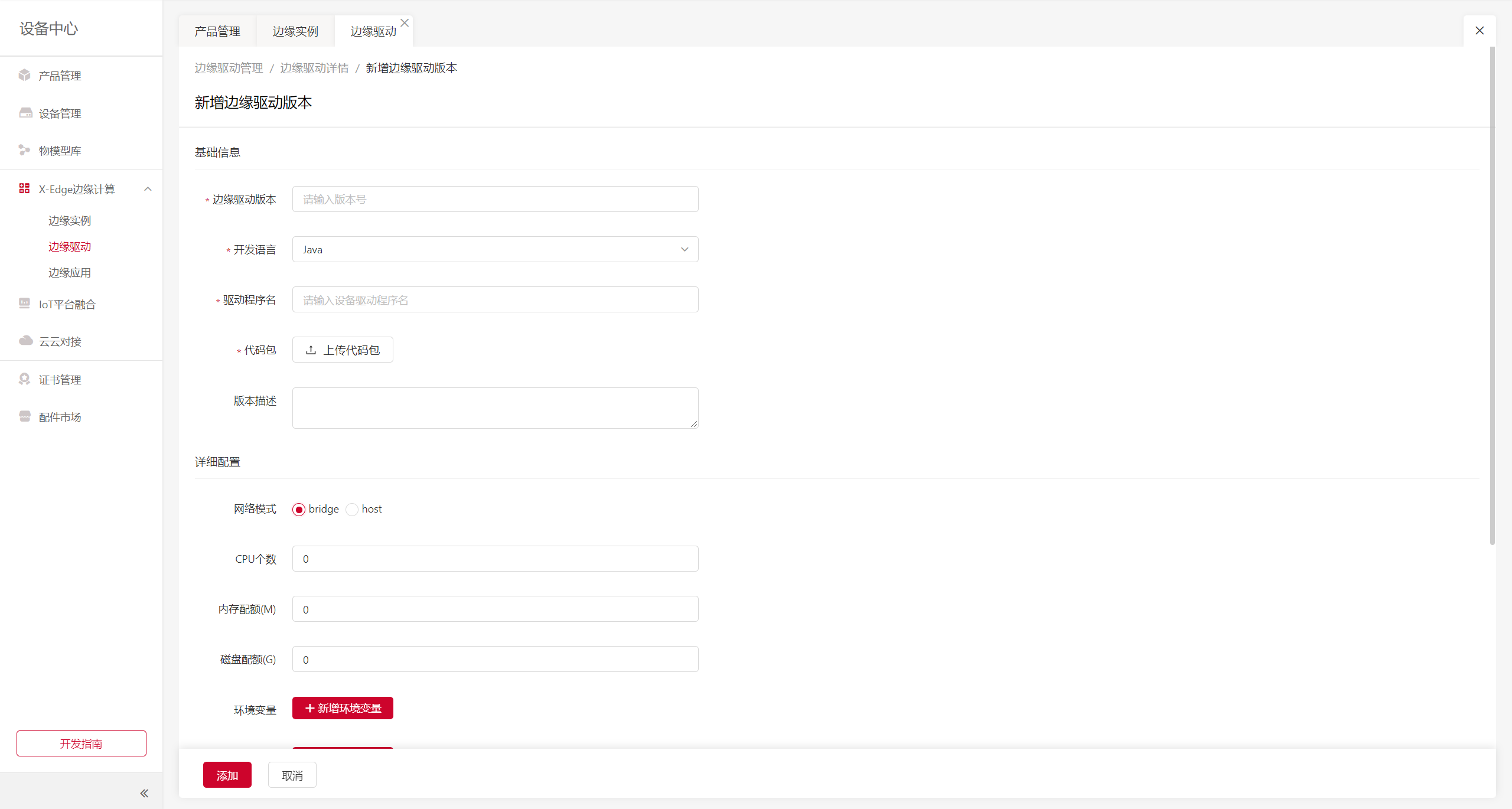
驱动创建之后,将会返回驱动详情页面,实施人员需要将创建好的驱动版本进行发布,使该驱动版本可被边缘实例应用。

3、分配驱动/应用
驱动/应用版本发布之后,实施人员需要通过【设备中心】-【边缘计算】-【边缘实例】模块,找到需要分配驱动/应用的边缘实例,点击【管理】按钮进入该边缘实例详情。
切换至【设备驱动】/【边缘应用】页签之后,点击【分配驱动】/【分配应用】按钮,此刻实施人员可根据需要选择分配官方驱动/应用或者我的驱动/应用。

点击任意一种驱动/应用类型,打开分配驱动/应用弹窗,实施人员根据业务需要选择相应的驱动/应用并选择该驱动/应用的相应版本(驱动/应用版本为已发布状才可被选择),点击分配按钮,完成该驱动/应用版本的分配,驱动/应用实例列表将会新增刚分配的驱动/应用实例。

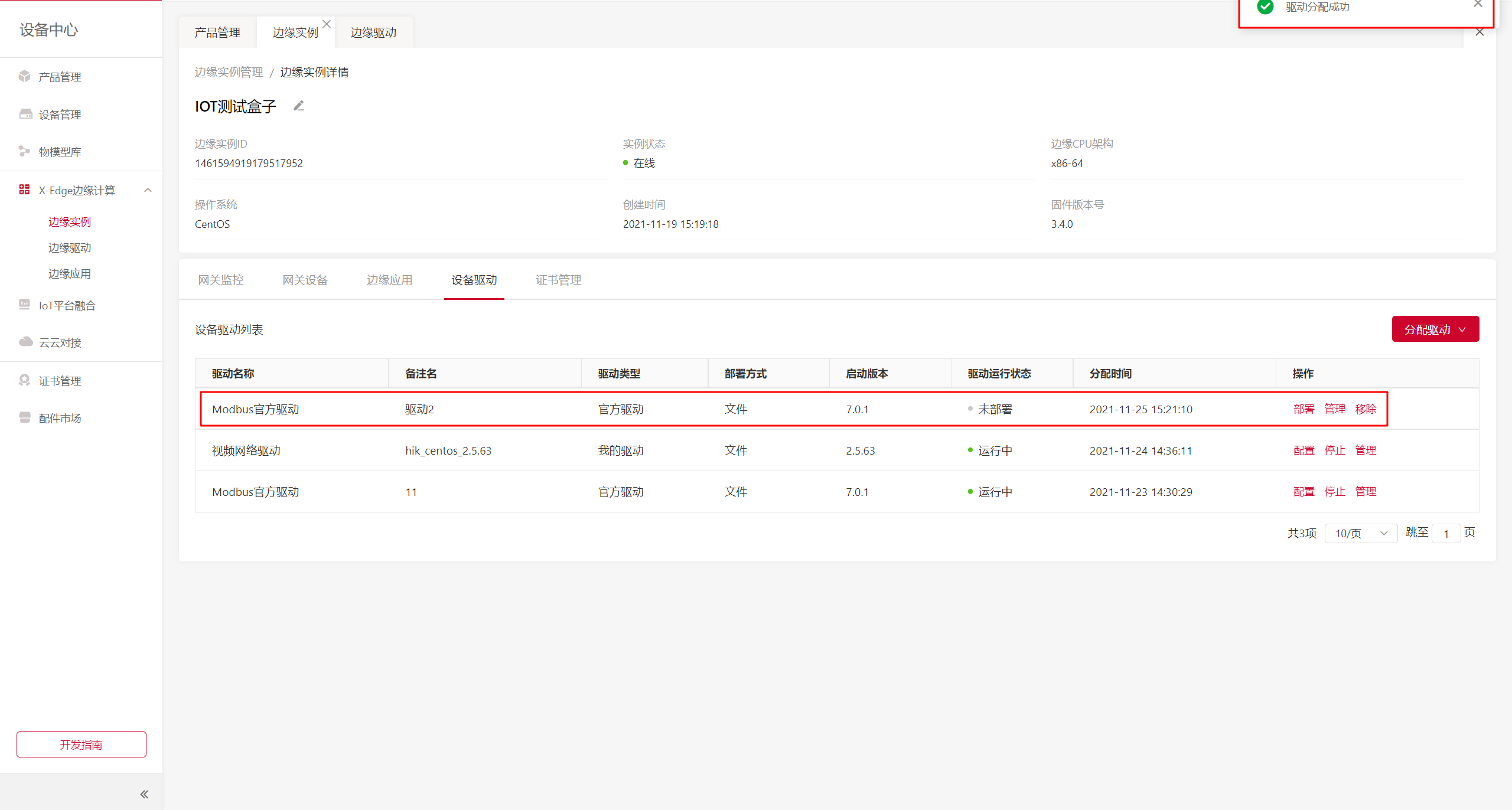
4、驱动/应用部署
当实施人员完成驱动/应用的分配之后,点击【部署】按钮,驱动/应用将进入部署状态,驱动/应用的运行状态也同时变为【部署中】状态,这个过程可能需要几分钟,请耐心等待。

5、驱动/应用配置
在驱动/应用部署成功之后,驱动/应用会自动启用进入运行状态。实施人员在驱动/应用部署成功之后,可根据需要来进行驱动/应用配置。
对于官方驱动,有具体的驱动可视化配置页面,具体配置步骤请参阅《标准驱动使用指引》文档。
对于我的驱动/应用,实施人员可通过配置按钮,通过开发人员提供的JSON格式配置信息填写至配置表单中,点击【确定】即可完成驱动/应用的实时配置。
至此,驱动/应用的创建–>部署下发–>配置下发流程结束。




